Como impedir que o Spotify toque? [GUIA FÁCIL]
Você está cansado de lutar para interromper o fluxo interminável de música? Spotify? Quer você queira fazer uma pausa, trocar de faixa ou simplesmente desfrutar de um pouco de silêncio, controlar a reprodução do Spotify pode ser uma habilidade valiosa. Neste artigo, pretendemos guiá-lo pelos vários métodos disponíveis para saber como você impede que o Spotify toque, permitindo que você controle sua experiência auditiva. Exploraremos técnicas simples e forneceremos instruções passo a passo sobre como pausar, parar ou silenciar a música no Spotify, garantindo que você tenha a liberdade de aproveitar a plataforma como quiser. Junte-se a nós enquanto desvendamos os segredos para retomar o controle sobre sua playlist do Spotify e criar momentos de tranquilidade em sua jornada sonora.
Guia de conteúdo Parte 1. Impeça o Spotify de tocar automaticamente no seu celular e PCParte 2. Impedir que o Spotify toque automaticamente no carroParte 3. Bônus: Baixe músicas do Spotify para tocar em qualquer dispositivoParte 4. Conclusão
Parte 1. Impeça o Spotify de tocar automaticamente no seu celular e PC
"Parar a reprodução do Spotify" refere-se à ação de pausar, interromper ou silenciar a reprodução de música na popular plataforma de streaming Spotify. Envolve o emprego de vários métodos e controles para interromper o fluxo contínuo da música, permitindo que os usuários façam uma pausa, troquem de faixa ou desfrutem do silêncio.
Quer você queira pausar uma música temporariamente, interromper a reprodução completamente ou impedir a reprodução automática de faixas sugeridas, entender como realmente impedir a reprodução do Spotify concede aos usuários maior controle sobre sua experiência auditiva e permite que eles personalizem seu consumo de música de acordo com suas preferências.
Para impedir que o Spotify reproduza músicas automaticamente no seu celular e PC, é necessário utilizar configurações e controles específicos. Como impedir que o Spotify reproduza músicas? Veja os métodos para fazer isso em ambas as plataformas:
Telemóvel:
Para impedir completamente que o Spotify reproduza automaticamente no seu dispositivo móvel, siga estas etapas:
- Desativar reprodução automática: Abra o aplicativo Spotify e navegue até a tela inicial. Toque no símbolo de engrenagem localizado no canto superior direito para acessar as configurações. Role a tela para baixo até encontrar a opção "Reprodução automática". Desative a opção para desativar a reprodução automática quando uma música, playlist ou álbum termina.
- Definir o Modo Offline: Volte para a tela inicial e toque no símbolo de engrenagem novamente. Nas configurações, localize a seção "Reprodução" e ative o modo "Offline". Ativar este recurso impede que o Spotify transmita músicas automaticamente, permitindo que você ouça exclusivamente o conteúdo baixado.
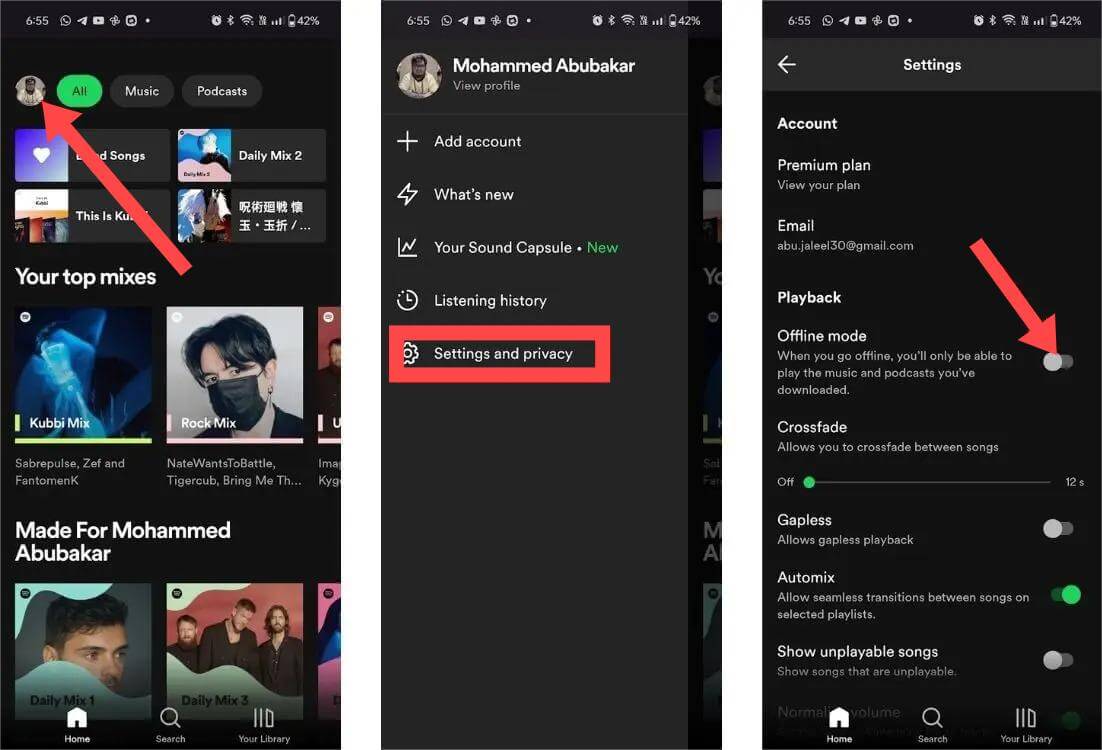
Seguindo estas instruções, você pode facilmente desativar a reprodução automática e configurar seu dispositivo móvel para o modo offline no Spotify, garantindo mais controle sobre sua experiência de audição.
PC:
Como impedir que o Spotify toque no seu computador? Siga estes passos:
- Desativar a Reprodução Automática: Abra o aplicativo Spotify para desktop e clique em "Editar" no menu superior esquerdo. No menu suspenso, escolha "Preferências". Role para baixo até encontrar "Reprodução Automática" e desmarque a caixa ao lado de "Reproduzir músicas semelhantes automaticamente quando sua música terminar".
- Definir modo offline: Clique na "Seta para baixo" ao lado da sua foto de perfil e selecione "Configurações". Na seção "Reprodução", ative a opção "Modo offline". Isso impedirá efetivamente que o Spotify reproduza automaticamente qualquer conteúdo transmitido.

Seguindo esses métodos, você pode efetivamente impedir que o Spotify reproduza músicas automaticamente no seu dispositivo móvel e no seu PC, garantindo uma experiência de audição mais controlada.
Parte 2. Impedir que o Spotify toque automaticamente no carro
Para impedir que o Spotify toque automaticamente no carro, são necessários métodos específicos para desativar o recurso de reprodução automática. Aqui estão algumas técnicas para fazer isso:
Passo 01. Desabilite a reprodução automática do Bluetooth:
Se o seu telefone começar a tocar o Spotify automaticamente ao se conectar ao Bluetooth do seu carro, talvez seja uma boa ideia desativar esse recurso. Aqui está um guia passo a passo para ajudar você a fazer isso:
- Abra as configurações do seu telefone tocando no aplicativo "Configurações".
- Localize e selecione as configurações de "Bluetooth" no menu de opções disponíveis.
- Procure a conexão Bluetooth do seu carro na lista de dispositivos pareados. Ela pode aparecer junto com o nome ou modelo do carro.
- Toque no ícone de configurações associado à conexão Bluetooth do seu carro. Este ícone geralmente é representado por um "i" ou um símbolo de engrenagem.
- Nas configurações de Bluetooth do seu carro, procure uma opção relacionada à reprodução de mídia ou música.
- Desative o recurso de reprodução automática desligando a chave ou desmarcando a caixa associada a ele.
Seguindo estes passos, você pode impedir que o Spotify toque automaticamente quando o seu telefone se conectar ao Bluetooth do seu carro. Isso lhe dará mais controle sobre a reprodução de suas músicas e permitirá que você aproveite uma viagem tranquila e sem interrupções.
Etapa 02. Ajuste as permissões do aplicativo:
Para realmente impedir que o aplicativo Spotify toque músicas automaticamente no seu carro, você pode controlar o acesso dele ao sistema de áudio do carro. Aqui está um guia passo a passo sobre como impedir que o Spotify toque músicas:
- Abra o menu "Configurações" no seu telefone e navegue até a seção "Aplicativos".
- Procure por "Spotify" no menu de aplicativos instalados e toque nele para acessar suas configurações.
- Nas configurações do aplicativo Spotify, encontre a opção "Permissões" ou "Permissões do aplicativo" e selecione-a.
- Nas configurações de permissões, localize a permissão relacionada ao áudio, que pode ser chamada de "Gravar áudio" ou "Foco de áudio".
- Desative ou desative a permissão para "Gravar Áudio" ou "Foco de Áudio" especificamente para o Spotify. Esta ação impedirá que o Spotify acesse e reproduza automaticamente o áudio do seu carro.
Seguindo estes passos, você pode controlar o acesso do Spotify ao sistema de áudio do carro e efetivamente impedi-lo de tocar automaticamente. Dessa forma, você terá mais controle sobre sua experiência de reprodução de música enquanto dirige.
Etapa 03. Use os controles do carro:
Utilize os controles disponíveis no sistema de áudio do seu carro para realmente interromper a reprodução automática do Spotify. Esses controles podem incluir botões de reprodução/pausa, pular faixas ou uma interface de controle de mídia dedicada.
Passo 04. Desconecte ou pause o Bluetooth:
Desconectar ou pausar manualmente a conexão Bluetooth entre o seu telefone e o sistema de áudio do carro pode impedir que o Spotify reproduza automaticamente. Consulte o manual do usuário do seu carro ou as configurações de Bluetooth do seu telefone para fazer isso.
Lembre-se de que os passos exatos podem variar dependendo da marca e do modelo do seu carro, bem como do celular que você estiver usando. Consulte o manual do usuário do carro ou procure assistência do fabricante, se necessário. Ao empregar esses métodos, você pode retomar o controle sobre o recurso de reprodução automática do Spotify e desfrutar de uma experiência de áudio mais personalizada no seu carro.
Parte 3. Bônus: Baixe músicas do Spotify para tocar em qualquer dispositivo
Procurando uma solução prática para baixar e curtir suas músicas favoritas do Spotify em qualquer dispositivo, sem precisar de conexão com a internet? Não procure mais. AMusicSoft Spotify Music ConverterEste software baixa músicas do Spotify para o seu computador, ao contrário da conta premium, que as salva como cache. Isso significa que você não perderá suas músicas mesmo se desinstalar o aplicativo Spotify. E os arquivos de música no seu computador são livres de DRM, pois este programa removeu a proteção. Você pode facilmente compartilhar esses arquivos de música ou fazer backup em dispositivos de armazenamento externos. Mesmo que Spotify continua pulando músicas em seu aplicativo, você pode transferir downloads para outros reprodutores de MP3 para obter uma melhor experiência de reprodução.
Este programa também é um conversor, e converte os arquivos OGG no Spotify para formatos como MP3, WAV, FLAC e AC3. Os processos de conversão e download parecem complexos no papel, mas as altas velocidades de 35x simplificarão tudo. Essas são as velocidades mais altas que também produzem arquivos de saída de alta qualidade.
Aqui estão os passos simples que você precisa seguir para utilizar o AMusicSoft Spotify Music Converter efetivamente:
Etapa 1: Instale e inicie o software
Baixe e instale AMusicSoft Spotify Music Converter no seu computador. Uma vez instalado, inicie o programa.
Download grátis Download grátis
Etapa 2: adicione o Spotify Music
Abra o Spotify no seu computador e selecione as músicas, playlists ou álbuns que deseja baixar. Copie a URL do conteúdo selecionado e cole-a na barra de pesquisa do AMusicSoft. Spotify Music Converter. Como alternativa, você pode arrastar e soltar as músicas ou playlists do Spotify diretamente no software.

Etapa 3: escolha o formato e as configurações de saída
Selecione o formato de saída desejado para a música baixada do Spotify. AMusicSoft Spotify Music Converter Suporta vários formatos populares, como MP3, FLAC, WAV, AAC e muito mais. Você também pode personalizar outras configurações, como qualidade de áudio, velocidade de conversão e pasta de saída.

Etapa 4: iniciar a conversão
Após selecionar o formato de saída e ajustar as configurações, clique no botão "Converter" ou "Iniciar" para iniciar o processo de conversão. O software converterá os arquivos de música do Spotify para o formato escolhido de forma rápida e eficiente.

Etapa 5: aproveite as músicas baixadas do Spotify em qualquer dispositivo
Após a conclusão da conversão, você poderá localizar os arquivos de música do Spotify baixados na pasta de saída especificada. Agora, você pode transferir esses arquivos para qualquer dispositivo, como smartphones, MP3 players ou tablets, e curtir suas músicas favoritas do Spotify offline, a qualquer hora e em qualquer lugar.
AMusicSoft Spotify Music Converter Oferece uma maneira descomplicada de baixar músicas do Spotify, permitindo que você se liberte das limitações do streaming online e curta suas faixas favoritas offline em vários dispositivos. Com sua interface amigável e poderosos recursos de conversão, o AMusicSoft Spotify Music Converter é um companheiro confiável para todos os entusiastas da música.
Parte 4. Conclusão
Na era atual do streaming de música, saber como interromper a reprodução do Spotify é crucial para manter o controle sobre sua experiência auditiva. Seja para fazer uma pausa, trocar de faixa ou curtir o silêncio, ter o poder de pausar ou interromper a reprodução do Spotify é algo poderoso. Além disso, para aprimorar sua experiência musical, experimente o prático AMusicSoft Spotify Music ConverterCom a capacidade de baixar e converter músicas do Spotify para vários formatos, você pode curtir suas faixas favoritas em qualquer dispositivo, a qualquer hora e em qualquer lugar. Assuma o controle da sua experiência no Spotify e eleve sua experiência musical com o AMusicSoft. Spotify Music Converter hoje mesmo.
As pessoas também leram
- Como adicionar o Spotify aos alto-falantes Sonos sem problemas?
- 7 principais visualizadores de música do Spotify para usar online e offline
- Como Descarregar Músicas do Spotify Para Liberar Espaço de Armazenamento
- Desvantagens e vantagens do Spotify: uma análise completa
- Como baixar a versão crackeada do Spotify para PC no Windows/Mac
- Ouvir música perfeitamente: como fazer fade de músicas no Spotify?
- Como obter download de alta qualidade de músicas do Spotify?
- Como manter o Spotify Music no PlayStation 4/5 enquanto joga
Robert Fabry é um blogueiro fervoroso e um entusiasta que gosta de tecnologia, e talvez ele possa contagiá-lo compartilhando algumas dicas. Ele também é apaixonado por música e escreveu para a AMusicSoft sobre esses assuntos.